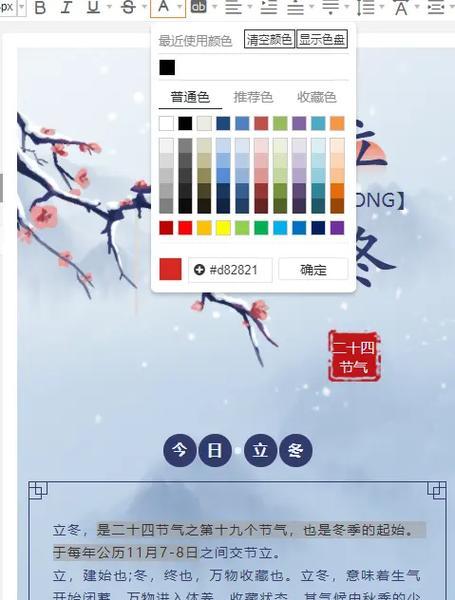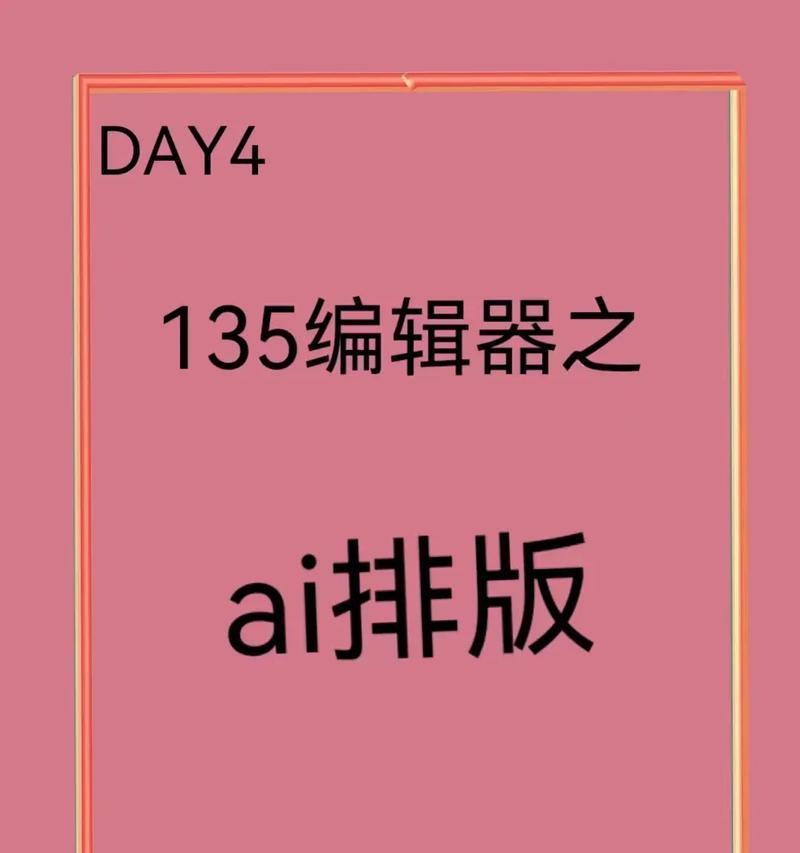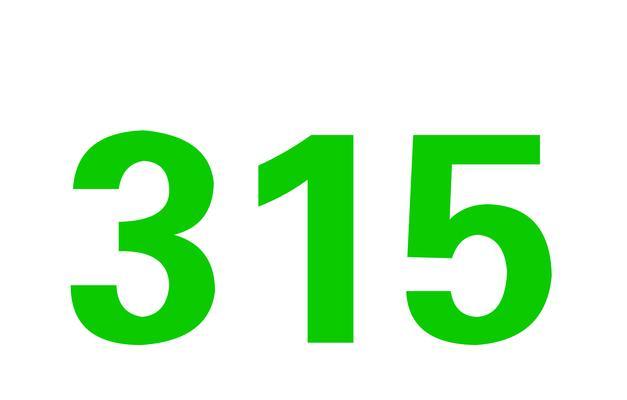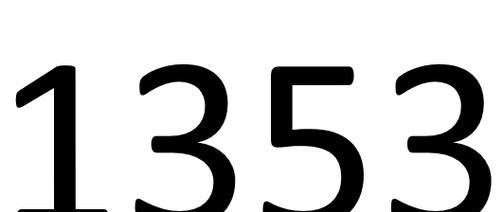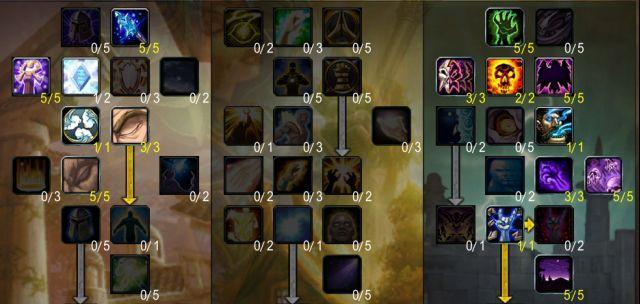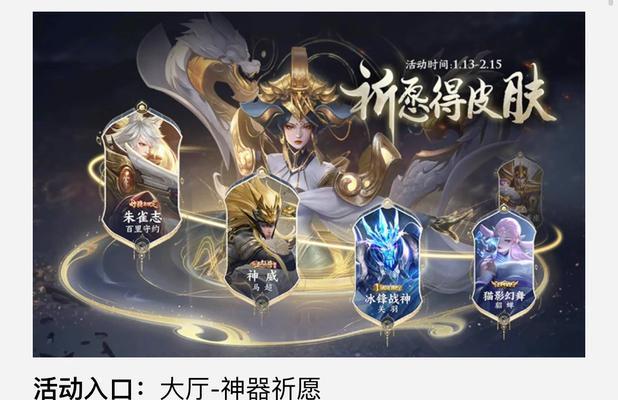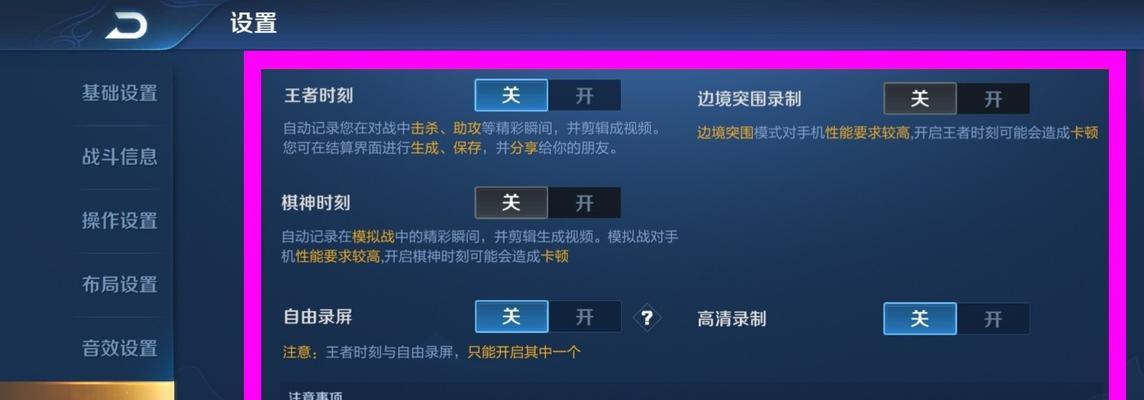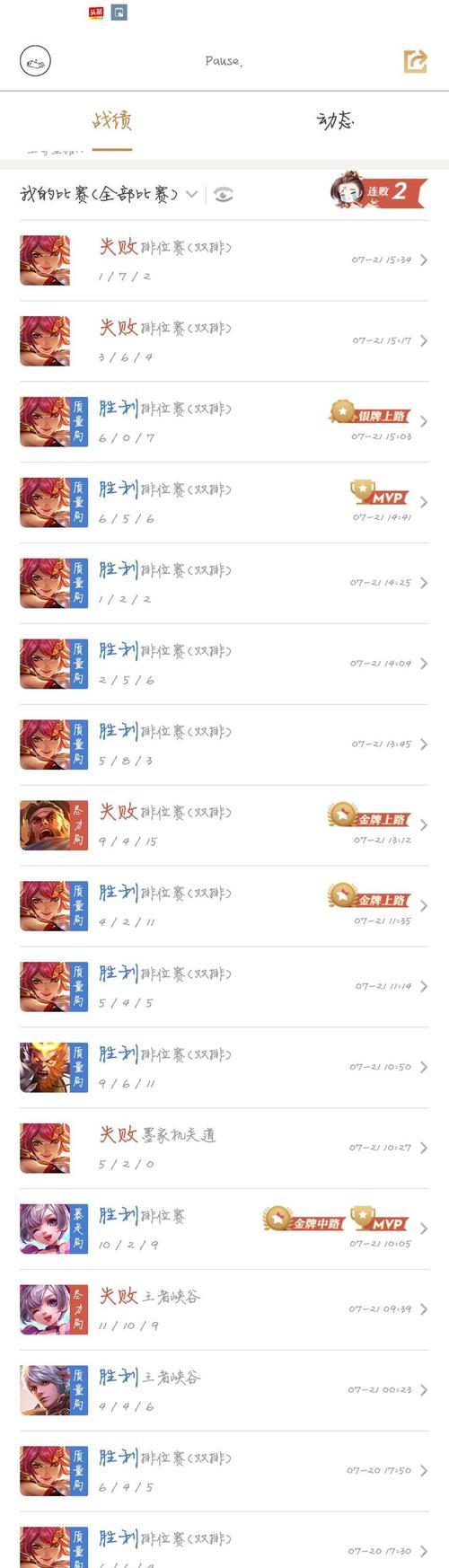谷歌浏览器无法翻译问题全攻略
- 游戏资讯
- 2025-02-07
- 16
在现代网络使用中,浏览器的翻译功能是我们获取外语信息的重要工具之一。然而有些时候,即使是强大的谷歌浏览器也会出现无法翻译的情况。本文将探讨谷歌浏览器出现无法翻译的多种可能原因,并提供详尽的解决方案。让这一问题不再困扰您的网络旅程。
一、谷歌浏览器翻译功能介绍
什么是谷歌翻译?
谷歌翻译是谷歌提供的一项在线翻译服务,可以帮助用户理解和翻译多种语言。这项服务被集成在谷歌浏览器中,用户可以轻松地翻译整个网页或其中的某些文本。
谷歌浏览器翻译功能的使用普及度
根据数据分析,大量的互联网用户依赖于谷歌浏览器内置的翻译功能来浏览不同语言的网页内容。当翻译功能出现故障,对用户的上网体验有着明显影响。
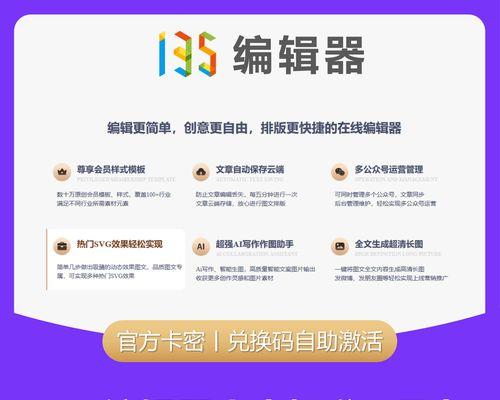
二、常见谷歌浏览器无法翻译的原因分析
1.浏览器版本过旧
旧版的谷歌浏览器可能不支持一些最新的功能和改进,包括翻译功能。
2.翻译插件或扩展冲突
安装的其它插件或扩展可能会与浏览器自带的翻译功能发生冲突。
3.浏览器翻译语言库未更新
谷歌翻译功能依赖于其后端的语言数据库,如果该数据库未能更新,翻译也可能出错。
4.网络问题或区域限制
连接网络不稳定或访问的网站存在区域限制,可能导致翻译功能访问受限。
5.浏览器设置错误或翻译功能被禁用
用户自定义的浏览器设置或不当操作可能导致翻译功能被禁用或设置不当。
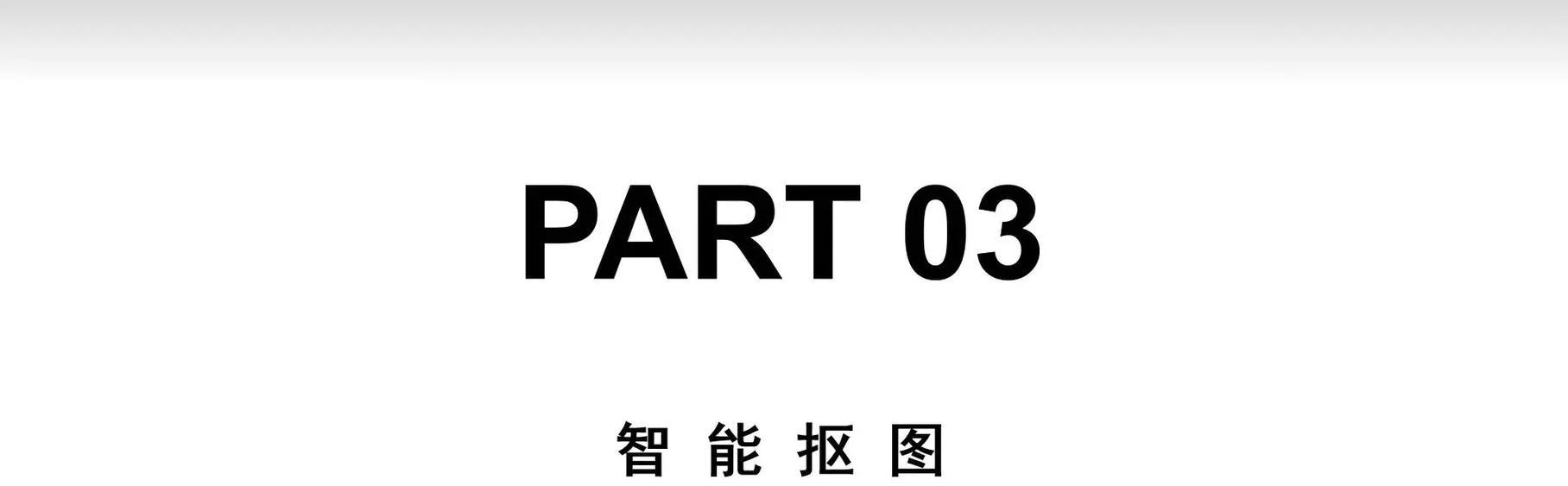
三、解决谷歌浏览器无法翻译的具体步骤
步骤1:更新浏览器至最新版本
操作指南:
1.打开谷歌浏览器,点击右上角的三点图标进入“帮助”菜单。
2.选择“关于GoogleChrome”选项,系统会自动检查并下载最新版本。
注意:确保您的网络连接稳定,以顺利完成更新。
步骤2:检查并管理浏览器扩展
操作指南:
1.点击浏览器右上角的扩展图标,查看安装的扩展列表。
2.测试逐一禁用扩展,判断是否有特定扩展与翻译功能冲突。
注意:对重要扩展进行备份,以防需要重新启用。
步骤3:验证翻译功能的启用状态
操作指南:
1.进入谷歌浏览器设置菜单,选择“高级”。
2.在“隐私与安全”部分找到内容设置,进入“语言”设置。
3.确保“翻译”功能已被启用。
步骤4:重置浏览器语言设置
操作指南:
1.在浏览器设置中,找到“高级”部分下的“语言”选项。
2.点击“显示高级语言设置”,然后点击“管理语言”按钮。
3.尝试增加或修改语言设置后保存,检查翻译功能是否恢复正常。
步骤5:诊断网络问题或绕过区域限制
操作指南:
1.检查您的网络连接,确保它稳定且无防火墙或安全软件阻碍谷歌服务。
2.如果怀疑存在区域限制,可以尝试使用VPN服务访问目标网站。
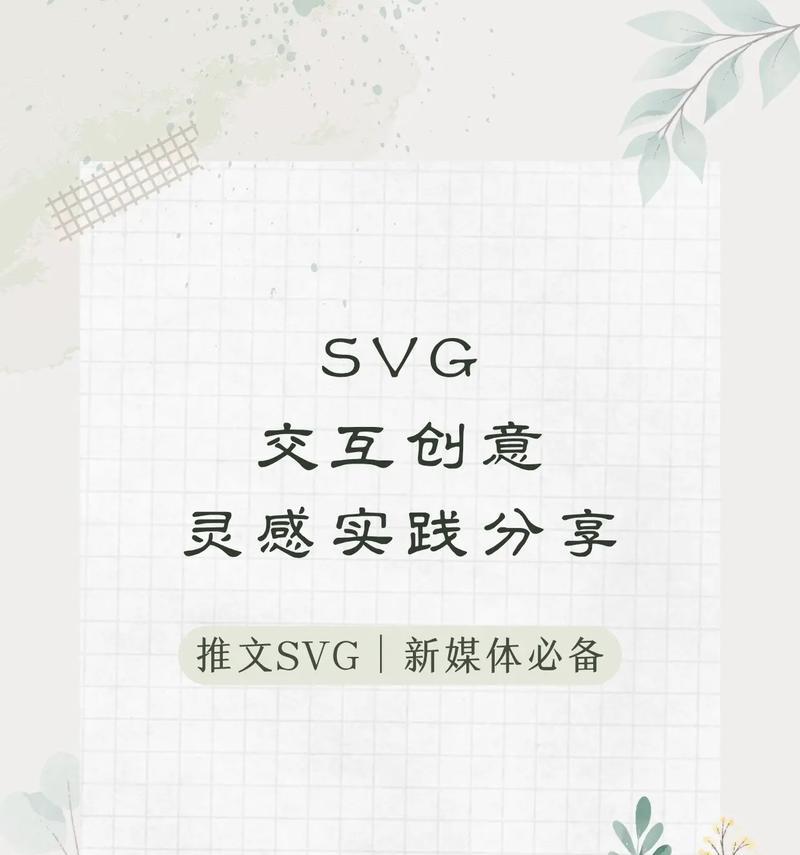
四、谷歌浏览器翻译功能的额外优化建议
1.保持定期更新浏览器
Google经常发布更新,其中可能包含对翻译功能的改善。定期更新可以确保您获得最佳的体验。
2.管理好浏览器扩展插件
定期检查并清理不必要的插件,避免不必要的资源占用和潜在的冲突。
3.合理设置浏览器翻译偏好
在“高级”设置中,用户可以根据个人需要细化翻译偏好和语言选项。
4.注意谷歌翻译服务的官方通知
关注谷歌翻译的官方更新日志和通知,以便及时了解可能影响翻译功能的问题和解决方案。
五、
当您在使用谷歌浏览器时遇到无法翻译的问题,通过上述步骤您可以一步步排查并找到解决办法。遵循正确的操作流程,可以帮助您快速恢复浏览器翻译功能,从而不再受语言障碍的困扰。记得定期维护和更新您的浏览器,以获得更加顺畅的上网体验。如果本文中的内容与您的问题解决有所帮助,欢迎分享给更多的朋友,让问题解决的知识得以广泛传播。
版权声明:本文内容由互联网用户自发贡献,该文观点仅代表作者本人。本站仅提供信息存储空间服务,不拥有所有权,不承担相关法律责任。如发现本站有涉嫌抄袭侵权/违法违规的内容, 请发送邮件至 3561739510@qq.com 举报,一经查实,本站将立刻删除。!
本文链接:https://www.jumeiyy.com/article-20775-1.html
上一篇
谷歌浏览器视频下载插件
下一篇
谷歌浏览器无法访问